7 najlepszych programów do edycji plików PDF dla systemów Windows i Mac w 2022 r.
Niezależnie od tego, czy zamierzasz w tym roku zrezygnować z papieru, stworzyć nowe materiały szkoleniowe, czy udostępnić broszury dotyczące produktów w Internecie, prawdopodobnie jako format pliku wybierzesz PDF. Pliki Adobe Acrobat są najbliższym cyfrowym odpowiednikiem kartek papieru. Dzięki odpowiedniemu oprogramowaniu możesz znacznie więcej niż tylko je przeczytać.
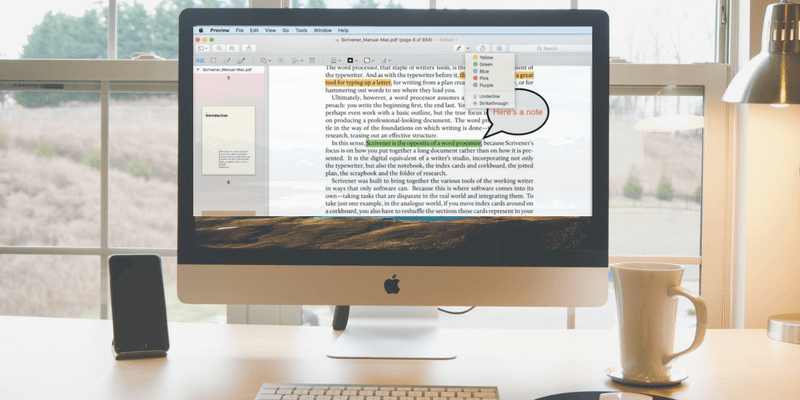
PDF to skrót od Portable Document Format i został zaprojektowany jako sposób na elektroniczną dystrybucję informacji z zachowaniem oryginalnego formatowania i układu strony. Twój dokument powinien wyglądać tak samo na dowolnym komputerze, dzięki czemu idealnie nadaje się do udostępniania treści, które muszą wyglądać dobrze. Format jest oparty na języku drukowania Postscript, co sprawia, że plik Acrobat jest dosłownym wydrukiem elektronicznym dokumentu.
Kiedy udostępniamy dokumenty, których nie oczekujemy lub nie chcemy, aby inni mogli je modyfikować, często używamy pliku PDF. Nigdy nie wiesz, co ktoś może zrobić z dokumentem Worda ani czy będzie wyglądał tak samo na ich komputerze. Ale w rzeczywistości można modyfikować plik PDF — potrzebujesz tylko odpowiedniego oprogramowania do edycji plików PDF.
W tym podsumowaniu porównamy główne aplikacje, które mogą pracować z plikami PDF i pomożemy Ci znaleźć tę, która najlepiej odpowiada Twoim potrzebom.
Spis treści
- Dlaczego zaufaj mi, jeśli chodzi o ten przewodnik po oprogramowaniu
- Kto powinien otrzymać edytor PDF
- Najlepsze oprogramowanie do edycji PDF: zwycięzcy
- Inne dobre oprogramowanie do edycji plików PDF
- Darmowe oprogramowanie i opcje edytora PDF
- Najlepsze oprogramowanie do edycji PDF: jak testowaliśmy i wybieraliśmy
- Informacje o branży PDF
Dlaczego zaufaj mi, jeśli chodzi o ten przewodnik po oprogramowaniu
Nazywam się Adrian i piszę na tematy techniczne na TechFewer i innych witrynach. Używam komputerów od lat 80., a plików PDF od połowy lat 90., wkrótce po udostępnieniu formatu.
Jakieś dziesięć lat temu zdecydowałem się jak najmniej korzystać z papieru, częściowo dlatego, że jest to lepsze dla środowiska, a częściowo dlatego, że miałem dość bałaganu. Kupiłem więc Fujitsu ScanSnap skaner dokumentówi zaczął przekształcać papier w elektrony. Zeskanowałem każdy dokument do pliku PDF i użyłem OCR (optycznego rozpoznawania znaków) podczas procesu skanowania, aby przekształcić te obrazy papieru w przydatne, przeszukiwalne dokumenty.
Używam również formatu materiałów szkoleniowych i e-booków i poprosiłem o przesłanie rachunków w formacie PDF zamiast do skrzynki pocztowej. Niedawno zmieniłem zwyczaj przycinania stron internetowych do Evernote i teraz przechowuję je w plikach PDF.
Więc jestem dużym użytkownikiem plików PDF. W ciągu ostatnich miesięcy sprawdziłem każdy większy edytor PDF, a w tym artykule pomogę Ci znaleźć ten, który najlepiej odpowiada Twoim potrzebom.
Zastrzeżenie: Treść tej recenzji jest moją własną opinią, opartą wyłącznie na dokładnym przetestowaniu każdej aplikacji. Twórcy oprogramowania ani nikt inny zainteresowany recenzowanymi aplikacjami nie miał na mnie żadnego wpływu.
Kto powinien otrzymać edytor PDF
Istnieje wiele zadań, w których może naprawdę pomóc odpowiednie oprogramowanie PDF. Ustalenie powodów, które są dla Ciebie ważne, to pierwszy krok w znalezieniu najbardziej odpowiedniej aplikacji. Do którego z nich najlepiej się odnosisz?
- Podświetlanie i podkreślanie tekstu w materiałach szkoleniowych PDF dotyczących kursu, który prowadzisz.
- Poprawianie literówki w ważnym pliku PDF.
- Dokonywanie istotnych aktualizacji nieaktualnego pliku PDF.
- Robienie notatek o zmianach, które chcesz, aby ktoś inny wprowadził do dokumentu.
- Konwertowanie pliku PDF na dokument Word lub Excel.
- Wypełnienie i podpisanie formularza, który został Ci udostępniony online.
- Konwertowanie dużej liczby dokumentów papierowych na pliki PDF, gdy zbliżasz się do pozbycia się papieru.
- Tworzenie złożonych dokumentów i formularzy PDF dla Twojej firmy.
Jeśli jeden lub więcej z tych scenariuszy Cię opisuje, odpowiednie oprogramowanie PDF ułatwi Ci życie.
Z drugiej strony, jeśli używasz tylko plików PDF jako odniesienia, powiedzmy do przechowywania instrukcji obsługi artykułów gospodarstwa domowego, nie potrzebujesz specjalnej aplikacji. Adobe Acrobat Reader lub aplikacja Apple’s Preview (tylko dla użytkowników komputerów Mac) to wszystko, czego potrzebujesz. Umożliwią czytanie plików PDF, wyróżnianie ważnych informacji, a nawet wypełnianie i podpisywanie formularzy PDF.
Najlepsze oprogramowanie do edycji PDF: zwycięzcy
Najlepszy wybór: PDFelement (Windows i Mac)
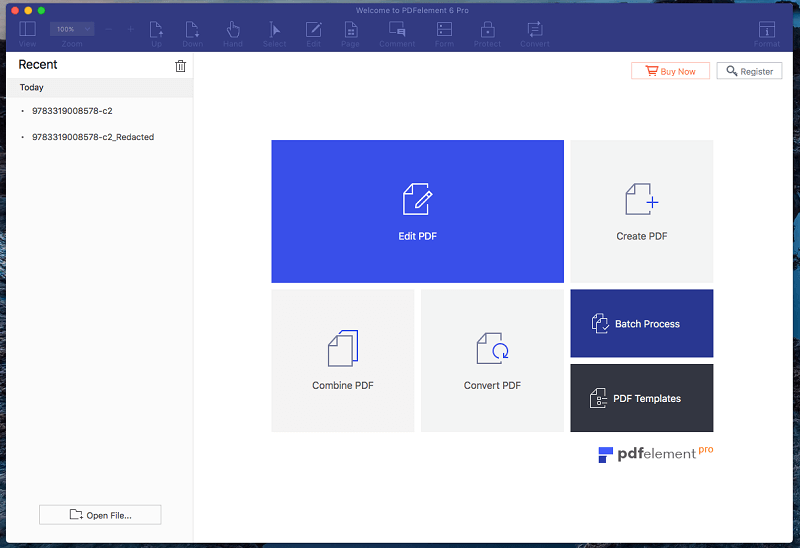
PDFelement ułatwia tworzenie, edytowanie, oznaczanie i konwertowanie plików PDF. Aplikacja jest wydajna, stabilna i zaskakująco łatwa w użyciu. Kiedy po raz pierwszy recenzowany element PDF, byliśmy zachwyceni, jak dobrze udało się osiągnąć równowagę między kosztami, łatwością obsługi i obszernym zestawem funkcji.
Ta równowaga sprawia, że jest to edytor PDF, który polecam większości użytkownikom biznesowym. Zrobi to, czego potrzebujesz, bez konieczności robienia kursu lub czytania instrukcji. Jest to również najtańsza aplikacja, którą recenzujemy.
Większość użytkowników poradzi sobie z funkcjami wersji Standard (od 79 USD), podczas gdy wersja Professional (od 129 USD) jest jeszcze bardziej wydajna. Sugerujemy, abyś zdecydował, która wersja jest dla Ciebie, oceniając bezpłatną wersję próbną.
Możesz uzyskać pełniejszy obraz funkcji PDFelement w mojej początkowej recenzji. Na razie przedstawię kilka kluczowych funkcji i wyjaśnię, co one dla Ciebie znaczą.
PDFelement ma wiele funkcji Adobe Acrobat Pro (nasz wybór dla najpotężniejszego edytora PDF), zachowując jednocześnie prostotę bardziej przyjaznych dla użytkownika aplikacji, takich jak PDF Expert i PDFpen. Weźmy na przykład edycję. W przeciwieństwie do prostszych programów, możesz edytować całe bloki tekstu, a nie tylko jeden wiersz na raz. Wokół tekstu rysowane jest pole tekstowe, w którym można dodawać, usuwać lub modyfikować tekst, zachowując poprawną czcionkę.
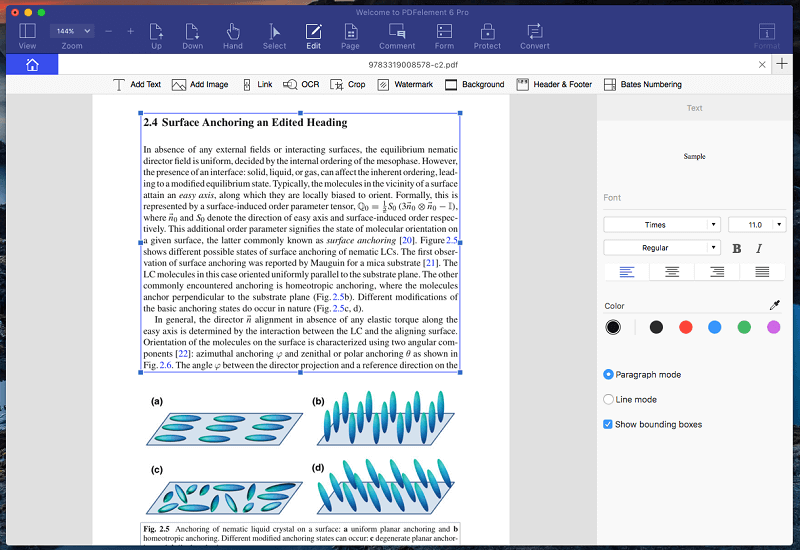
Dodawanie i zmiana rozmiaru obrazów jest również łatwe do osiągnięcia, podobnie jak możliwość zmiany kolejności i usuwania całych stron.
Dostępna jest szeroka gama narzędzi do oznaczania, które można dostosować z panelu bocznego. Jest to idealne rozwiązanie do samodzielnego studiowania lub przekazywania innym osobom opinii na temat dokumentu.
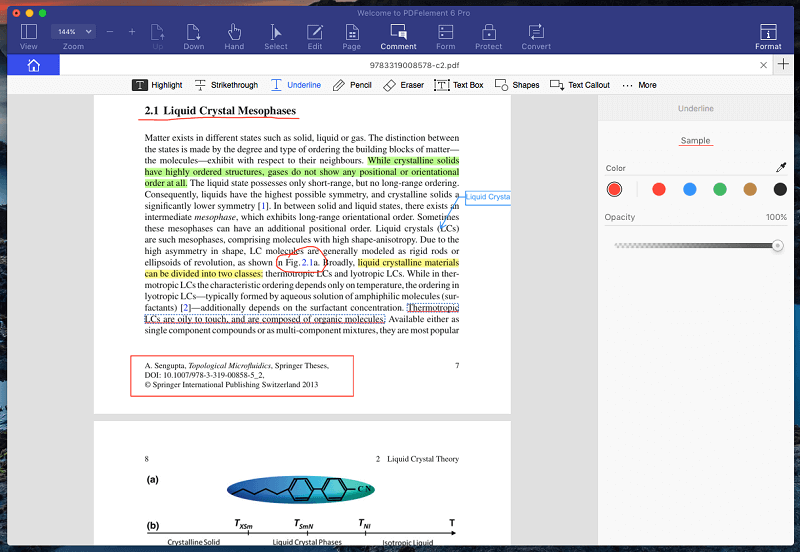
Innym przykładem tego, gdzie PDFelement wykracza poza podstawy, są formularze. Wiele łatwych w użyciu aplikacji PDF pozwala po prostu wypełniać formularze. PDFelement może szybko tworzyć złożone formularze z zeskanowanych formularzy papierowych lub importując dokumenty Microsoft Office.
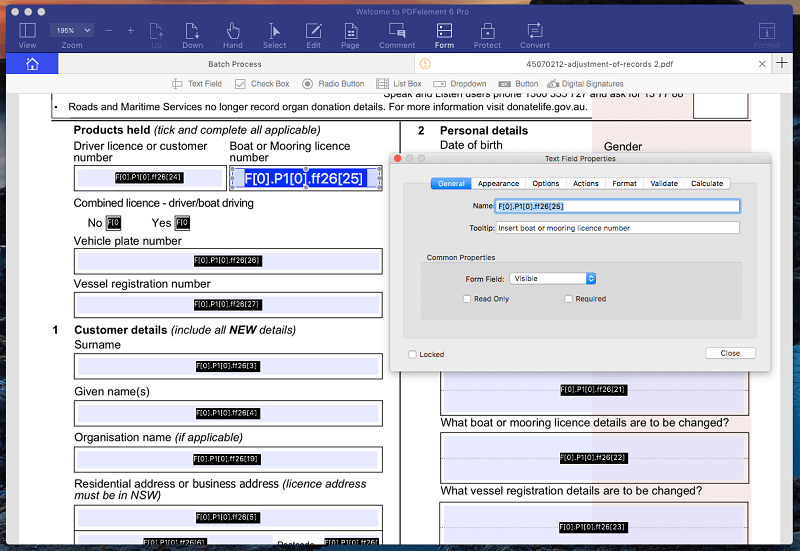
Zwróć uwagę, że wszystkie pola zostały automatycznie rozpoznane i można je łatwo dostosować.
PDFelement wykonuje optyczne rozpoznawanie znaków na zeskanowanych dokumentach papierowych, umożliwiając wyszukiwanie tekstu lub kopiowanie go do innych dokumentów. Aplikacja jest w stanie wyeksportować plik PDF do popularnych formatów Microsoft i Apple, a także do wielu rzadziej używanych formatów.
Chociaż Wondershare nie oferuje wsparcia telefonicznego ani czatowego, korzystają z systemu zgłoszeń i oferują kompleksowy system pomocy online, który obejmuje przewodnik, często zadawane pytania i sekcję rozwiązywania problemów. Zapewniają również aktywne forum użytkowników, które jest moderowane przez personel.
Najszybszy i najłatwiejszy: PDF Expert (Mac)

Jeśli cenisz sobie szybkość i łatwość obsługi niż rozbudowany zestaw funkcji i korzystasz z komputera Mac, to polecam Ekspert PDF. Jest to najszybsza i najbardziej intuicyjna aplikacja, jaką wypróbowałem, zachowując podstawowe funkcje oznaczania i edycji plików PDF, których potrzebuje większość ludzi. Jego narzędzia do adnotacji umożliwiają podświetlanie, robienie notatek i rysowanie, a narzędzia do edycji umożliwiają wprowadzanie poprawek do tekstu oraz zmianę lub dostosowywanie obrazów.
Nie jest odpowiedni dla tych, którzy szukają możliwości edycji — jego zestaw funkcji jest bardziej ograniczony niż u konkurentów. Chociaż narzędzia są łatwe w użyciu, są również nieco mniej wydajne, a aplikacja nie jest w stanie zapewnić optycznego rozpoznawania znaków (OCR) na zeskanowanych dokumentach.
PDF Expert kosztuje 79.99 USD, co czyni go jedną z najtańszych aplikacji, które obsługujemy. Dostępna jest wersja próbna, więc możesz ją w pełni ocenić. Studenci i profesorowie mogą ubiegać się o zniżkę edukacyjną.
Możesz uzyskać pełniejszy obraz funkcji PDF Expert w moim inicjale Recenzja eksperta PDF. Tutaj przedstawię czynniki, które mogą sprawić, że będzie to najlepsza aplikacja dla Ciebie.
Funkcjonalność aplikacji jest podzielona na dwie główne kategorie: Adnotacje i Edycja. Narzędzia pojawiają się u góry, a minimalny wybór opcji pojawia się w prawym panelu. Na przykład, możesz podświetlić tekst za pomocą skrajnej lewej ikony, wybierając kolor podświetlenia z panelu po lewej stronie.
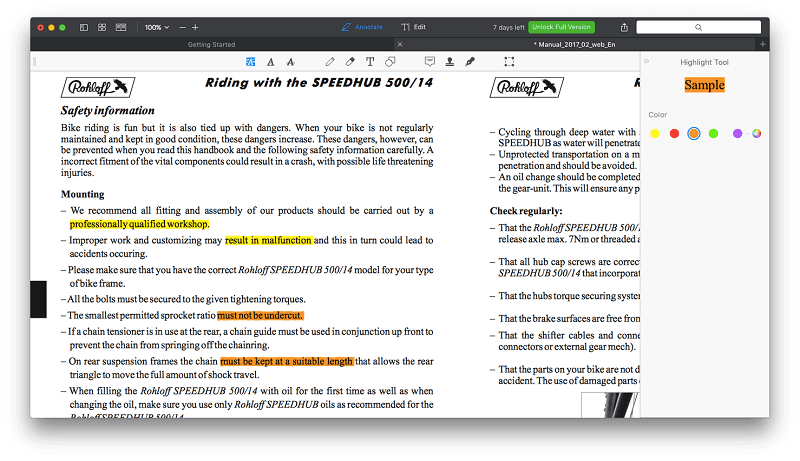
Pozostałe narzędzia do adnotacji działają w ten sam sposób. Funkcje edycji są podstawowe, ale są dobre do szybkiej naprawy. Formatowanie można regulować z prawego panelu.
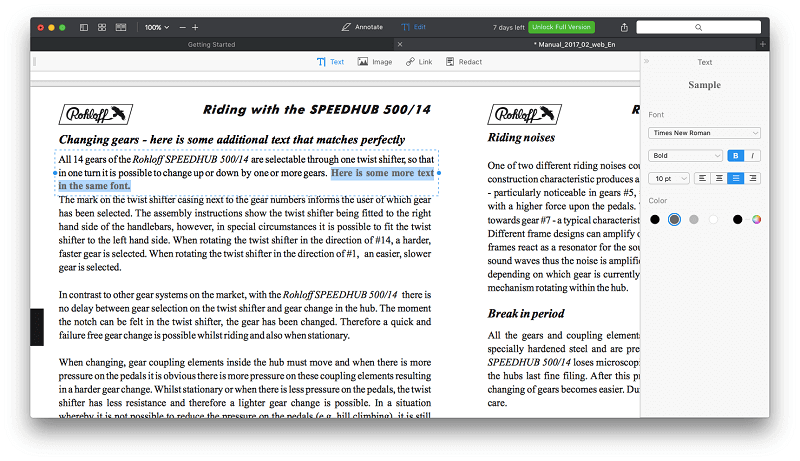
Łatwo jest również zmienić kolejność lub zmienić obrazy.
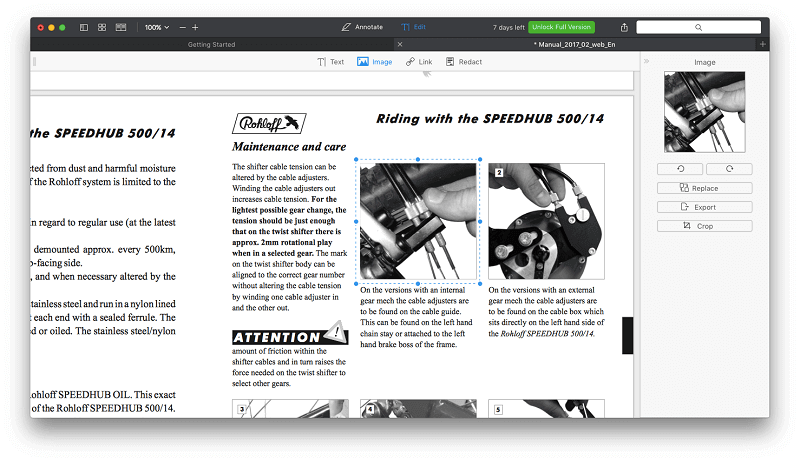
Możesz wypełniać i podpisywać formularze za pomocą programu PDF Expert, ale nie możesz ich tworzyć.
Pomoc techniczna jest ograniczona do bazy wiedzy i formularza kontaktowego na stronie internetowej Readdle. Pomoc przez telefon i czat nie jest oferowana, ale raczej nie będzie potrzebna, biorąc pod uwagę intuicyjność aplikacji.
Najpotężniejszy: Adobe Acrobat Pro (Windows i Mac)
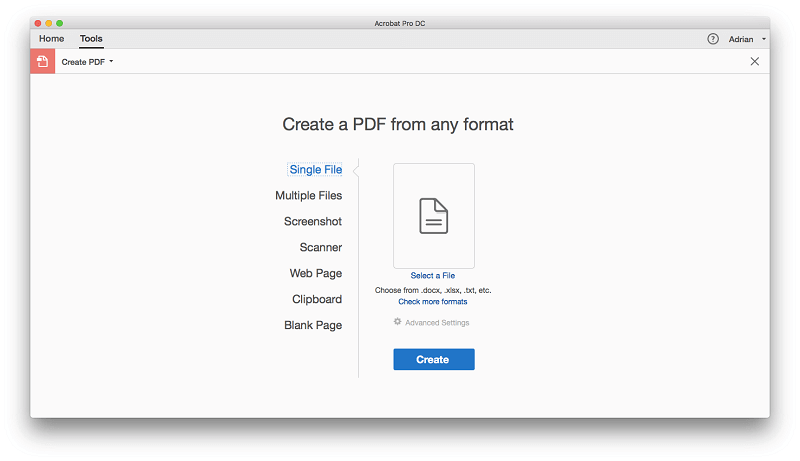
Adobe Acrobat Pro DC to standardowy w branży program do edycji plików PDF, stworzony przez firmę, która wynalazła ten format. Jest przeznaczony dla tych, którzy potrzebują najbardziej wszechstronnego zestawu funkcji i chcą zaangażować się w naukę działania programu.
Cała ta moc ma swoją cenę: subskrypcje kosztują co najmniej 179.88 USD rocznie. Jednak dla profesjonalistów, którzy potrzebują najpotężniejszego edytora, Acrobat DC pozostaje najlepszą opcją. Jeśli masz już subskrypcję Adobe Creative Cloud, program Acrobat DC jest dołączony.
Adobe Acrobat Pro (przeczytaj moja opinia tutaj) umożliwia tworzenie szczegółowych plików PDF od podstaw lub przez zaimportowanie dokumentu utworzonego w innej aplikacji, na przykład Microsoft Word.
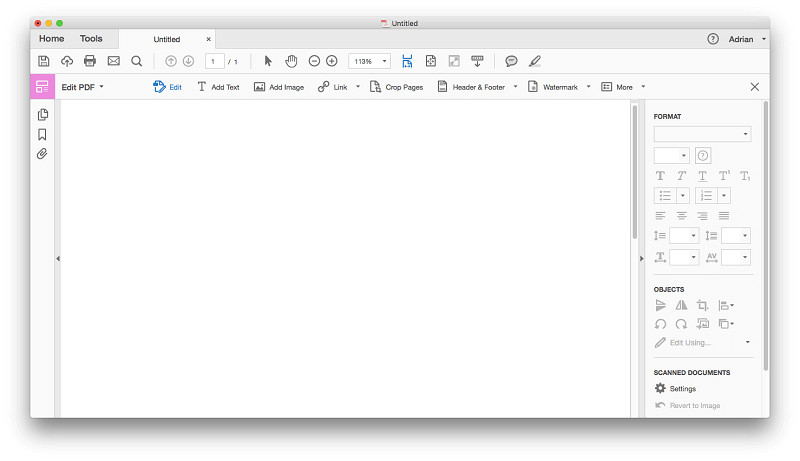
Jest również w stanie utworzyć nowy plik PDF ze strony internetowej lub skanu. Podczas pracy z zeskanowanymi dokumentami papierowymi, optyczne rozpoznawanie znaków w programie Acrobat jest doskonałe. Rozpoznawany jest nie tylko tekst, ale również używana jest właściwa czcionka, nawet jeśli aplikacja musi automatycznie utworzyć czcionkę od zera. Można również tworzyć złożone formularze PDF, od podstaw lub importując je z innej aplikacji.
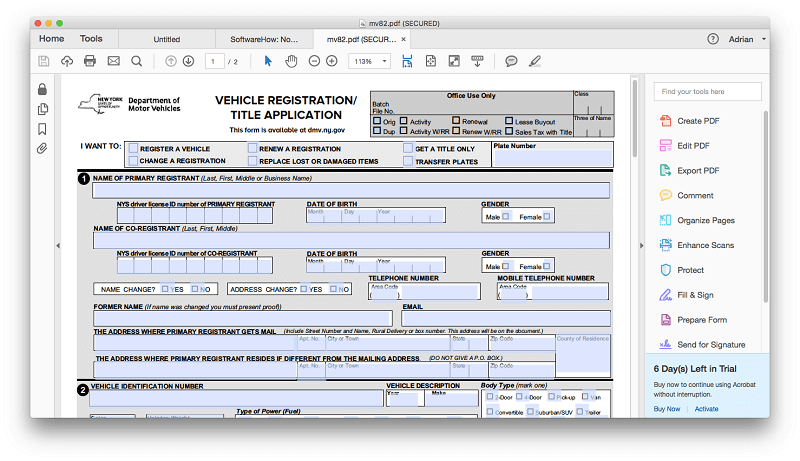
Podpisy elektroniczne są teraz obsługiwane przez Document Cloud i Acrobat Wypełnij i podpisz funkcja pozwala za pomocą aplikacji wypełnić formularz podpisem, a Wyślij do podpisu Funkcja pozwala wysłać formularz, aby inni mogli podpisać i śledzić wyniki.
Funkcje edycji programu Acrobat są również najwyższej jakości, a nowy tekst może przepływać w polu tekstowym, chociaż nie przenosi się automatycznie na następną stronę.
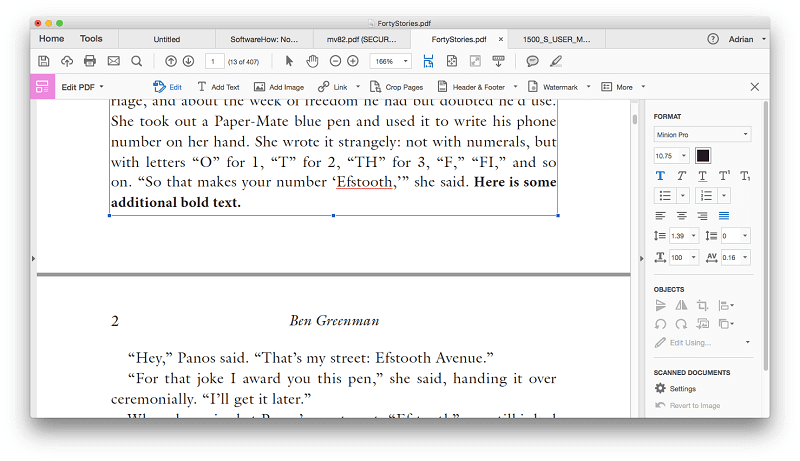
Dodawanie, zmiana kolejności i usuwanie zarówno stron, jak i obrazów jest łatwe do osiągnięcia w programie Acrobat. Oznaczanie jest łatwe dzięki dostarczonym narzędziom do zaznaczania i karteczek samoprzylepnych.
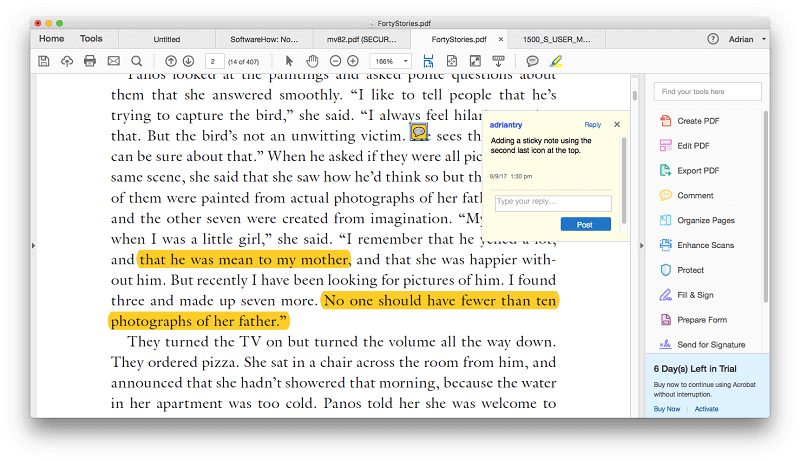
Kolejną funkcją, którą firma Adobe przenosi na nowy poziom, jest możliwość eksportowania i udostępniania swojej pracy. Pliki PDF można eksportować w wielu formatach, w tym Microsoft Word, Excel i PowerPoint, chociaż złożone dokumenty mogą nie wyglądać dobrze w innej aplikacji. Pliki PDF można udostępniać innym osobom w Document Cloud za pomocą Wyślij i śledź dostępne są różne funkcje prywatności i bezpieczeństwa.
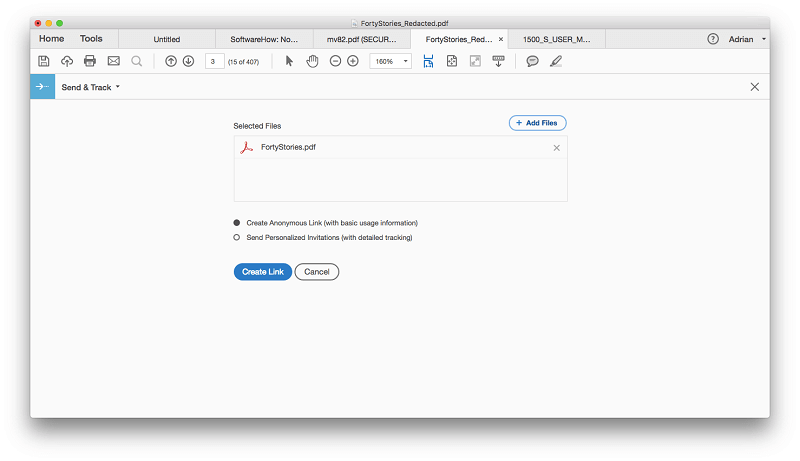
Adobe to duża firma z rozbudowanym systemem wsparcia, w tym dokumentami pomocy, forami i kanałem pomocy. Pomoc przez telefon i czat jest dostępna, ale nie dla wszystkich produktów i planów.
Inne dobre oprogramowanie do edycji plików PDF
1. Pióro PDF
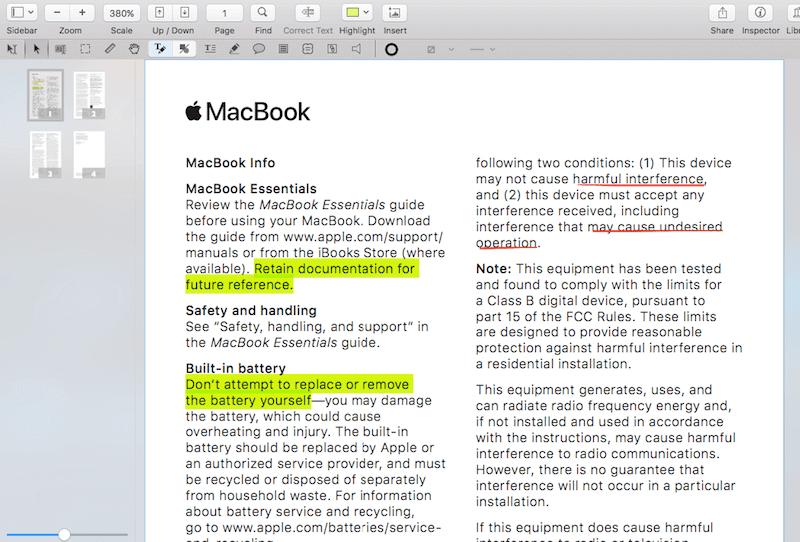
Pióro PDF jest popularnym edytorem PDF przeznaczonym tylko dla komputerów Mac i oferuje funkcje, których większość ludzi potrzebuje w atrakcyjnym interfejsie. Podobało mi się korzystanie z aplikacji, ale nie jest ona tak responsywna jak PDF Expert, nie tak wydajna jak PDFelement lub Acrobat Pro i kosztuje więcej niż oba. Ale z pewnością jest to mocna, niezawodna opcja dla użytkowników komputerów Mac. Aplikacja ma wiele narzędzi do oznaczania i uważam je za łatwe w użyciu.
Edycja tekstu odbywa się poprzez kliknięcie Poprawny tekstprzycisk t i nadaje się do poprawiania literówek.
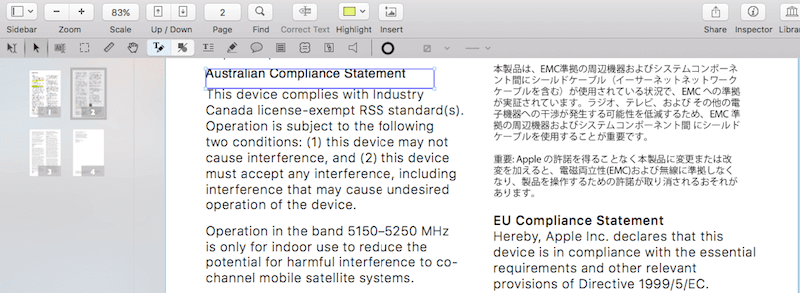
Aplikacja ma doskonały OCR podczas importowania zeskanowanych dokumentów, a wersja Pro może tworzyć formularze PDF. Eksport PDF do formatu Word jest całkiem niezły, a oficjalna strona internetowa zawiera pomocne samouczki wideo, bazę wiedzy i podręcznik użytkownika w formacie PDF. Recenzje tej aplikacji są zawsze pozytywne, a użytkownicy wydają się zadowoleni. Możesz przeczytać naszą pełną Recenzja PDFpen tutaj.
Standardowa wersja PDFpen dla komputerów Mac kosztuje 74.95 USD i zapewnia funkcje, których potrzebuje większość ludzi. Jeśli potrzebujesz tworzyć formularze PDF lub potrzebujesz więcej opcji eksportu, rozważ wersję Pro, która kosztuje 124.95 USD. Wersja na iOS jest dostępna za 19.99 USD.
2. Able2Extract Pro
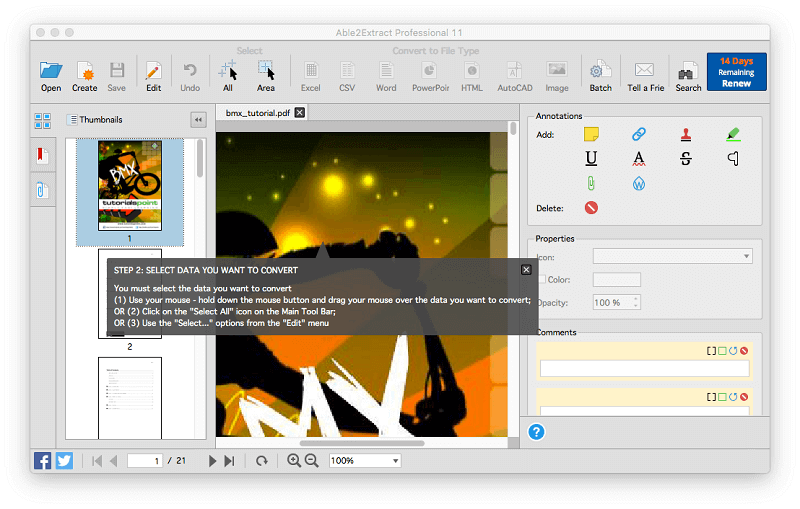
Able2Extract Profesjonalny (Mac, Windows, Linux) jest zupełnie inny niż inne aplikacje zawarte w tym podsumowaniu. Chociaż jest w stanie edytować i oznaczać pliki PDF (ale nie tak dobrze, jak inne aplikacje, które omówimy), jego prawdziwa siła leży w potężnym eksporcie i konwersji plików PDF.
Jeśli szukasz najlepszej aplikacji do konwersji plików PDF na inne formaty, to jest to. Jest w stanie eksportować pliki PDF do programów Word, Excel, OpenOffice, CSV, AutoCAD i innych, a eksporty są bardzo wysokiej jakości, zachowując oryginalne formatowanie i układ pliku PDF.
Aplikacja ma rozbudowane opcje eksportu, które możesz dostosować, aby uzyskać dokładnie taki wynik, jakiego szukasz. Próbowałem wyeksportować złożoną broszurę PDF do formatu .ODT OpenOffice i nie mogłem znaleźć błędu. To było tak bliskie ideału, jak tylko możesz sobie wyobrazić.
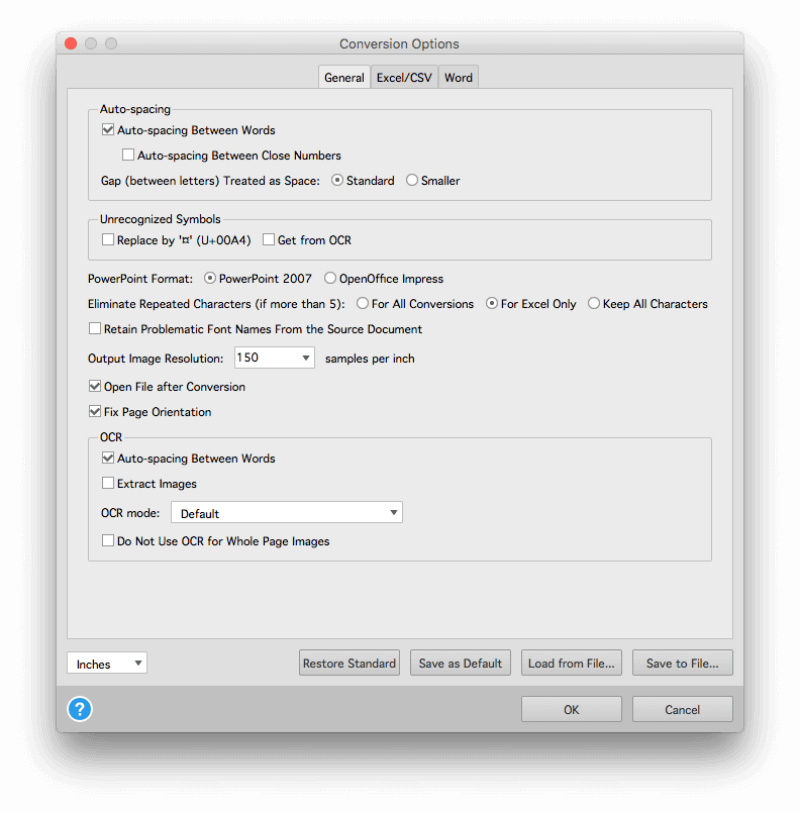
Able2Extract to coś więcej niż tylko eksport — jest w stanie edytować tekst w plikach PDF (jedna fraza na raz), redagować dane osobowe, dodawać adnotacje i skanowane dokumenty OCR. Ale interfejs do realizacji tych zadań nie jest tak dopracowany, jak inne aplikacje. Przeczytaj nasze pełne Recenzja Able2Extract więcej.
Będąc najlepszą w swojej klasie w konwersji plików PDF, aplikacja nie jest tania, kosztuje 149.99 USD za licencję. Ale jeśli konwertujesz pliki tylko przez ograniczony czas, miesięczna subskrypcja aplikacji za 34.95 USD jest zdecydowanie warta obejrzenia.
3. ABBYY FineReader
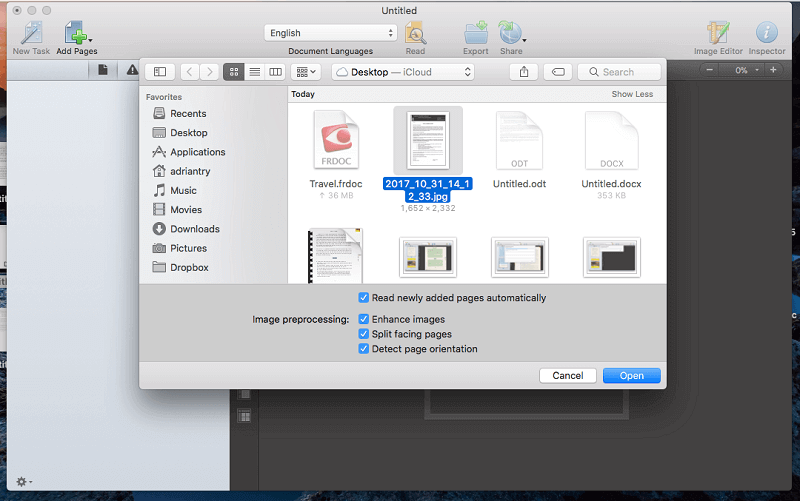
ABBYY FineReader (dla komputerów Mac i Windows) to dobrze znany edytor PDF, który istnieje już od dłuższego czasu. Firma zaczęła opracowywać własną technologię OCR w 1989 roku i jest powszechnie uważana za najlepszą w branży. Jeśli Twoim priorytetem jest dokładne rozpoznawanie tekstu w zeskanowanych dokumentach, FineReader to najlepsza opcja i obsługiwanych jest wiele języków.
Użytkownicy Apple powinni mieć świadomość, że wersja na Maca jest opóźniona w stosunku do wersji Windows o kilka wersji i brakuje jej wielu najnowszych funkcji, w tym możliwości edycji, współpracy i redagowania tekstu. Brakuje również dokumentacji Maca w porównaniu z wersją Windows.
Jednak silnik OCR jest zasadniczo taki sam, więc nadal jest najlepszym wyborem do dokładnego optycznego rozpoznawania znaków. Wersja na Maca jest również znacznie tańsza, kosztuje 119.99 USD zamiast 199.99 USD. Przeczytaj nasze pełne Recenzja programu FineReader więcej.
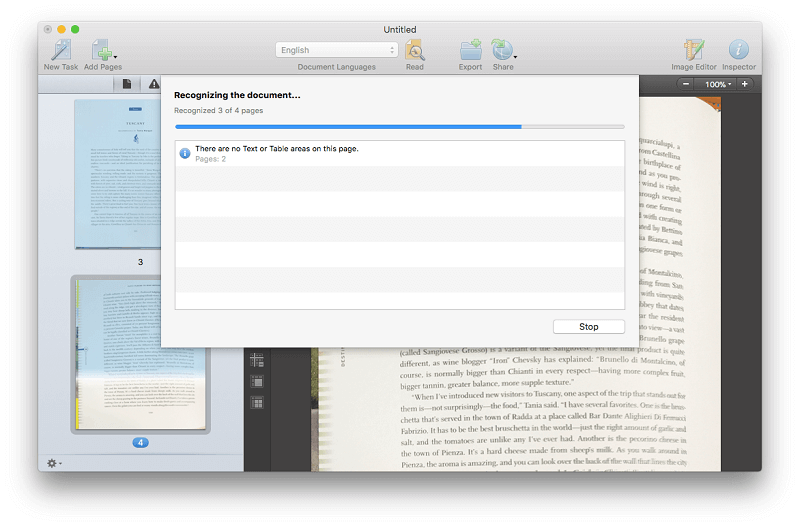
Oprócz OCR, FineReader potrafi dokładnie eksportować pliki PDF do innych formatów, zachowując oryginalny układ i formatowanie. Pod tym względem ustępuje tylko Able2Extract. Może również zmieniać kolejność stron i obszarów pliku PDF, ale nie jest to najlepsza opcja, jeśli chcesz edytować i oznaczać pliki PDF, zwłaszcza jeśli jesteś użytkownikiem komputera Mac.
Darmowe oprogramowanie i opcje edytora PDF
Nadal nie jesteś pewien, czy musisz kupić edytor PDF? Oto kilka bezpłatnych opcji i alternatyw.
1. Użyj programu Acrobat Reader lub aplikacji Apple Preview
Jeśli Twoje potrzeby dotyczące plików PDF są proste, Adobe Acrobat Reader może zrobić wszystko, czego potrzebujesz. Umożliwia dodawanie komentarzy i karteczek samoprzylepnych, zawiera narzędzia do adnotacji i znaczników rysunkowych, umożliwia wypełnianie formularzy PDF, a nawet dodawanie podpisu. Kompletne narzędzia do komentowania są dostępne tylko w plikach PDF, w których włączono komentowanie.
Jeśli używasz komputera Mac, Apple Podgląd Aplikacja umożliwia również oznaczanie dokumentów PDF, wypełnianie formularzy i podpisywanie ich. Pasek narzędzi oznaczeń zawiera ikony do szkicowania, rysowania, dodawania kształtów, wpisywania tekstu, dodawania podpisów i dodawania wyskakujących notatek.
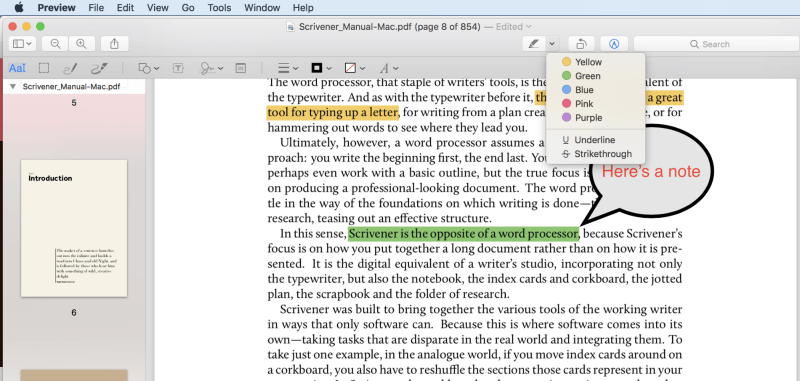
Na iPad Pro, możesz dodać adnotacje do pliku PDF za pomocą Jabłko Pencil.
2. Edytuj dokument źródłowy zamiast PDF
Alternatywą dla edycji plików PDF jest edycja oryginalnego pliku źródłowego, powiedzmy dokumentu Word. Utworzenie pliku PDF z dokumentu jest dość łatwe. Zarówno macOS, jak i Windows 10 mają opcję tworzenia pliku PDF w oknie dialogowym Drukuj, a jeśli używasz starszej wersji systemu Windows, narzędzia takie jak CutePDF Zrób to samo. To szybkie i wygodne.
Jeśli więc chcesz wprowadzić zmiany w pliku PDF, zamiast bezpośrednio edytować plik PDF, edytuj dokument Word i utwórz nowy plik PDF. Narzędzia do edycji programu Word i tak są lepsze od tych w większości edytorów PDF.
Oczywiście, aby to zrobić, musisz mieć dostęp do oryginalnego dokumentu źródłowego. Nie zawsze jest to możliwe i jest to jeden z głównych powodów, dla których potrzebne są edytory PDF.
3. Użyj innego przenośnego formatu pliku
Z biegiem lat pojawiły się różne alternatywy dla formatu PDF. Zwykle były krótkotrwałe, chociaż niektóre, takie jak DjVu i XPS Microsoftu, wciąż istnieją. Format PDF stał się de facto standardem cyfrowej dystrybucji dokumentów „papierowych”. Ale to nie jedyny sposób.
Ponieważ e-booki stają się coraz bardziej popularne, formaty .EPUB i .MOBI (odpowiednio dla Apple Books i Amazon Kindle) są dobrym sposobem na rozpowszechnianie długich informacji. Podobnie jak drukowanie do formatu PDF, możesz zamienić dokument Word w ebook lub alternatywnie skorzystać z bezpłatnych narzędzi, takich jak Autor iBooks i Kindle Utwórz.
Możesz także udostępniać dokumenty za pomocą plików graficznych. Większość skanerów może zapisywać dane w formacie .TIFF, który można otworzyć na większości komputerów. I zdziwiłbyś się, jak często otrzymuję e-mailem jednostronicowy dokument jako obraz. Ktoś zrobi zdjęcie strony swoim smartfonem i po prostu je ze mną udostępni. Oczywiście nie jest to najlepsze dla oficjalnej dokumentacji, ale może być przydatne podczas udostępniania informacji w firmie w nagłych wypadkach.
4. Co ze stroną internetową?
Wreszcie, jeśli chcesz udostępnić pisemną dokumentację innym, rozważ stronę internetową. HTML pozwala dzielić się tekstem, obrazami, dźwiękiem i wideo ze światem.
Tworzenie profesjonalnej strony internetowej może być dużym zadaniem, ale istnieje mnóstwo szybkich i brudnych sposobów udostępniania informacji w sieci. To temat na inny artykuł, ale Evernote, Dokumenty Google, Tumblr i Medium to cztery sugestie, które przychodzą na myśl.
Najlepsze oprogramowanie do edycji PDF: jak testowaliśmy i wybieraliśmy
Porównywanie produktów edytorów PDF nie jest łatwe. Każdy ma swoje mocne strony i podkreśla inne cechy. Odpowiednia aplikacja dla mnie może nie być odpowiednią aplikacją dla Ciebie.
Nie staramy się tak bardzo nadać tym aplikacjom absolutnego rankingu, ale aby pomóc Ci w podjęciu najlepszej decyzji o tym, która z nich będzie Ci najbardziej odpowiadać w kontekście biznesowym. Dlatego ręcznie testowaliśmy każdy produkt, starając się zrozumieć, co oferują.
Oto kluczowe kryteria, którym przyjrzeliśmy się podczas oceny:
Jak wygodne są funkcje znaczników?
Podczas studiowania, oznaczania, recenzowania lub edytowania dokumentu PDF bardzo wygodne może być korzystanie z funkcji znaczników, takich jak podświetlanie, karteczki samoprzylepne, rysowanie i pisanie, które pomogą w myśleniu i wyjaśnieniu komunikacji. Większość edytorów PDF zawiera takie narzędzia, ale niektóre są znacznie wygodniejsze w użyciu niż inne.
Jak wydajne są funkcje edycji?
Niektóre aplikacje PDF mają bardziej zaawansowane funkcje edycji niż inne. Niektóre są przydatne tylko do poprawiania dziwnych literówek, podczas gdy inne umożliwiają wprowadzanie obszernych zmian, takich jak dodanie nowego akapitu lub przeniesienie obrazu w inne miejsce. Czy podczas wpisywania nowej treści automatycznie używana jest właściwa czcionka? Czy aplikacja może redagować tekst, aby zachować poufność prywatnych informacji?
Twoja edycja może wykraczać poza zmianę kilku słów — możesz zmienić kolejność dokumentu. Czy aplikacja umożliwia dodawanie, usuwanie i zmianę kolejności stron? Jak łatwe to zadanie?
Czy aplikacja może konwertować lub eksportować pliki PDF do innych formatów plików?
Zamiast próbować edytować dokument PDF, czasami po prostu łatwiej jest przekonwertować go na plik Word lub Excel, w którym można go edytować za pomocą narzędzi, które już znasz. Do jakich formatów plików aplikacja może konwertować lub eksportować? Able2Extract specjalizuje się w konwertowaniu plików PDF do edytowalnych formatów tekstowych.
Jak dobrze aplikacja obsługuje formularze PDF?
Formularze PDF to powszechny sposób prowadzenia działalności. Umożliwiają Twoim klientom dostęp do ważnych formularzy online i wygodne ich wypełnianie. Czy aplikacja pozwala szybko i łatwo wypełnić formularz PDF? Czy możesz dodać podpis?
Niektóre aplikacje mogą tworzyć formularze PDF. Możesz to zrobić od podstaw lub zaimportować formularz z innej aplikacji. Niektóre aplikacje automatycznie rozpoznają pola, aby szybko utworzyć formularz PDF do wypełnienia.
Czy aplikacja może tworzyć dokumenty PDF?
Niektóre aplikacje świetnie nadają się do edycji i dodawania adnotacji do istniejących plików PDF, ale nie mogą tworzyć nowych od podstaw. Inne, takie jak Adobe Acrobat Pro, skupiają się na tworzeniu wysokiej jakości plików PDF. Niektóre umożliwiają utworzenie pliku PDF poprzez importowanie innego formatu pliku — powiedzmy pliku Word.
Czy aplikacja może konwertować zeskanowane dokumenty na pliki PDF?
Czy może wykonać OCR? Skanowanie papierowego dokumentu na komputer Mac jest przydatne. Stosowanie optycznego rozpoznawania znaków w celu wyszukiwania i kopiowania tekstu w dokumencie jest jeszcze lepsze.
Ile kosztuje aplikacja?
Niektóre aplikacje są znacznie tańsze niż inne. Oto aplikacje, które rozważamy w kolejności najniższych kosztów:
- Wondershare PDFelement: Standardowy 79 USD, Pro od 129 USD
- Przeczytaj eksperta PDF: 79.99 USD
- Smile PDFpen: 74.95 USD, Pro 129.95 USD
- InvestInTech Able2Extract: Profesjonalny 149.99 USD lub 34.95 USD za 30
- Adobe Acrobat DC: Standard od 12.99 USD/miesiąc, Pro od 14.99 USD/miesiąc (to 179.88 USD/rok)
- ABBYY FineReader: dla Windows 199.99 USD, FineReader Pro 12 dla Maca 119.99 USD
Jak dobry jest ich klient i wsparcie techniczne?
Przejrzysta i szczegółowa baza wiedzy z często zadawanymi pytaniami może odpowiedzieć na wszystkie Twoje pytania bez potrzeby dalszego wsparcia. Podobnie zadawanie pytań społeczności użytkowników może być bardzo pomocne, na przykład za pośrednictwem aktywnie moderowanego forum. Gdy musisz poprosić eksperta o pomoc, warto mieć możliwość skontaktowania się z wieloma kanałami, w tym e-mailem, czatem na żywo i telefonem.
Zgodność z systemami operacyjnymi
Niektóre aplikacje są dostępne tylko dla komputerów Mac lub Windows, podczas gdy inne są wieloplatformowe i działają na różnych systemach operacyjnych. Może to być bardzo przydatne, szczególnie dla osób z kilkoma komputerami z różnymi programami systemowymi.
Informacje o branży PDF
Dzięki odpowiedniemu oprogramowaniu możliwa jest edycja pliku PDF
Dokumenty są zwykle dystrybuowane jako pliki PDF, gdy są gotowymi produktami, bez dalszej edycji lub wprowadzania zmian. I zwykle odbiorcy plików PDF mają je czytać i konsumować, a nie zmieniać i ulepszać.
Chociaż prawdą jest, że pliki PDF nie są tak łatwe do edycji, jak, powiedzmy, plik Microsoft Word, jest to możliwe przy użyciu odpowiedniego oprogramowania. Adobe Acrobat Pro był w stanie tworzyć i modyfikować pliki PDF od czasu, gdy format stał się dostępny, i od tego czasu dostępnych jest wiele alternatyw.
Format PDF jest oparty na języku drukowania PostScript
PostScript to język opisu strony opracowany przez firmę Adobe na początku lat 80-tych. Był używany do dokładnego drukowania złożonych układów stron na drukarkach laserowych i stał się bardzo popularny, zwłaszcza wraz z rozwojem DTP w tej samej dekadzie.
Firma Adobe używała PostScript jako podstawy formatu PDF w latach 90-tych. Ich celem było umożliwienie udostępniania dokumentów, w tym formatowania tekstu i obrazów, w sposób niezależny od oprogramowania, sprzętu i systemu operacyjnego. Język opisu strony był doskonałym punktem wyjścia i od tego czasu został rozszerzony o dodatkowe elementy, takie jak pola formularzy i wideo.
Format PDF to otwarty standard
Mimo że PDF był zastrzeżonym formatem należącym do Adobe, stał się powszechnie używany. Już w 1993 roku Adobe udostępniło specyfikację bezpłatnie. W 2008 roku został ustandaryzowany jako format otwarty (ISO 32000). Nie wymaga żadnych opłat licencyjnych za jego wdrożenie.
Nie wszystkie edytory PDF są drogie i trudne w użyciu
Adobe Acrobat Pro to najbardziej znany edytor PDF. Ma reputację drogiego i trudnego w użyciu. Pozostaje najpotężniejszym sposobem tworzenia i edytowania plików PDF i jest produktem, który polecamy w tej recenzji.
Ale to nie jedyna opcja. Niektóre alternatywy są łatwe w użyciu i niedrogie w zakupie.
Przeczytaj również
Derniers articles